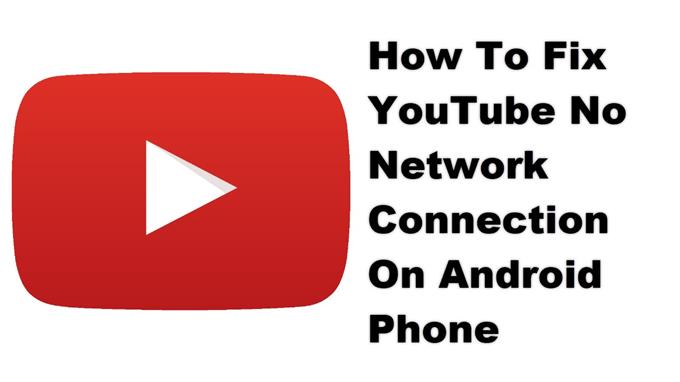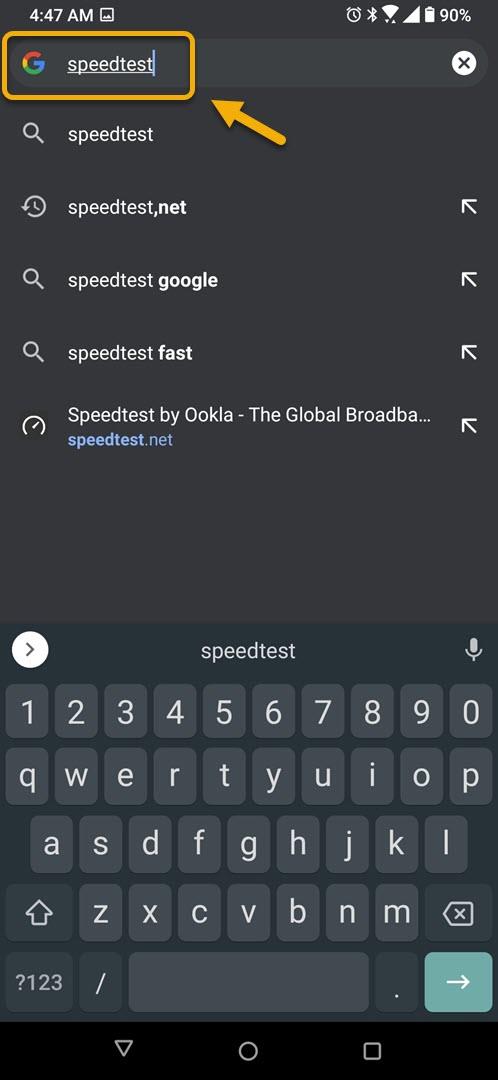YouTube-nätverksanslutningen på Android-enheten orsakas vanligtvis av problem med telefonens internetanslutning. Det kan också orsakas av föråldrad programvara eller skadad appdata. Du måste utföra en serie felsökningssteg för att åtgärda detta.
YouTube är en populär videodelningswebbplats som låter människor titta på videor som laddats upp av andra användare. Den skapades först 2005 och förvärvades av Google 2006. Den kan lätt nås från en datorwebbläsare eller med hjälp av en telefonapp. Mer än 2 miljarder unika besökare besöker denna plattform varje månad vilket gör den till den näst mest besökta webbplatsen i världen.
Inget anslutningsfel när du försöker titta på YouTube-video på Android-telefon
Ett problem som du kan stöta på när du försöker använda YouTube-appen på din telefon är när du får ”Kontrollera din nätverksanslutning” eller ”Fel vid inläsning. Klicka för att försöka igen.” felmeddelande. Här är vad du behöver göra för att åtgärda detta.
Saker att göra först:
- Starta om telefonen.
- Se till att din telefon körs med den senaste programversionen.
- Se till att din telefon har den senaste versionen av YouTube installerad.
- Se till att flygplansläget är avstängt.
- Se till att dataanvändning är aktiverad för YouTube.
Metod 1: Kontrollera telefonens internetanslutning
Eftersom strömning av video på din telefon kräver en dataanslutning för att fungera måste du se till att din telefon har en bra internetanslutning.
Tid som behövs: 5 minuter.
Testa internethastigheten
- Öppna telefonens webbläsare.
Du kan göra detta genom att svepa upp från startskärmen och trycka på din webbläsare.

- Gå till Google.com och sök sedan efter ”speedtest”.
Detta öppnar hastighetstestresultaten och visar dig ett verktyg som du kan använda.

- Tryck på knappen KÖR HASTIGHETSTEST.
Detta är vanligtvis det första valet som visas i sökresultaten.

Om resultaten inte är bra kan du försöka ansluta telefonen till ett annat Wi-Fi-nätverk. Du kan också prova att använda din mobildataabonnemang om inget annat Wi-Fi-nätverk är tillgängligt.
Metod 2: Rensa cachen och data i YouTube-appen för att åtgärda inget nätverksanslutningsproblem
Det finns en möjlighet att problemet orsakas av skadad tillfällig data. För att åtgärda detta måste du rensa appens cache och data. Observera att de exakta stegen att följa kan skilja sig åt för din Android-enhet.
- Tryck på Inställningar.
- Tryck på Appar och aviseringar.
- Tryck på Se alla appar.
- Tryck på YouTube.
- Tryck på Lagring och cache.
- Tryck på Rensa lagring och Rensa cache och se till att bekräfta din åtgärd.
Efter att ha utfört dessa steg återställs appen till sitt ursprungliga tillstånd. Försök att kontrollera om problemet fortfarande uppstår.
Metod 3: Visa videon med en annan enhet
Du bör kontrollera om problemet orsakas av ett problem med din enhet eller YouTube-webbplatsen. För att göra detta, försök att titta på videon på en annan enhet. Om samma problem kvarstår kan detta orsakas av serverproblem som bör lösas på några minuter. Om problemet inte uppstår bör du försöka installera om YouTube-appen på din telefon eftersom det kan vara orsaken till problemet.
Efter att ha utfört stegen ovan kommer du att fixa YouTube utan nätverksanslutning på Android-enhetsproblem.
Besök vår androidhow Youtube-kanal för mer felsökningsvideor.
Läs också:
- Hur man fixar Line kan inte skicka meddelandeproblem